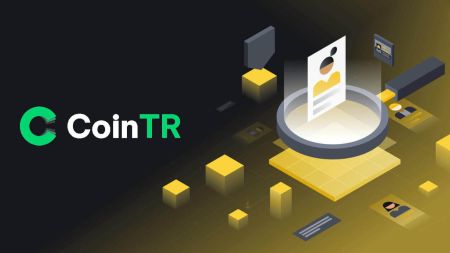Sådan tilmelder du dig og logger på en CoinTR-konto
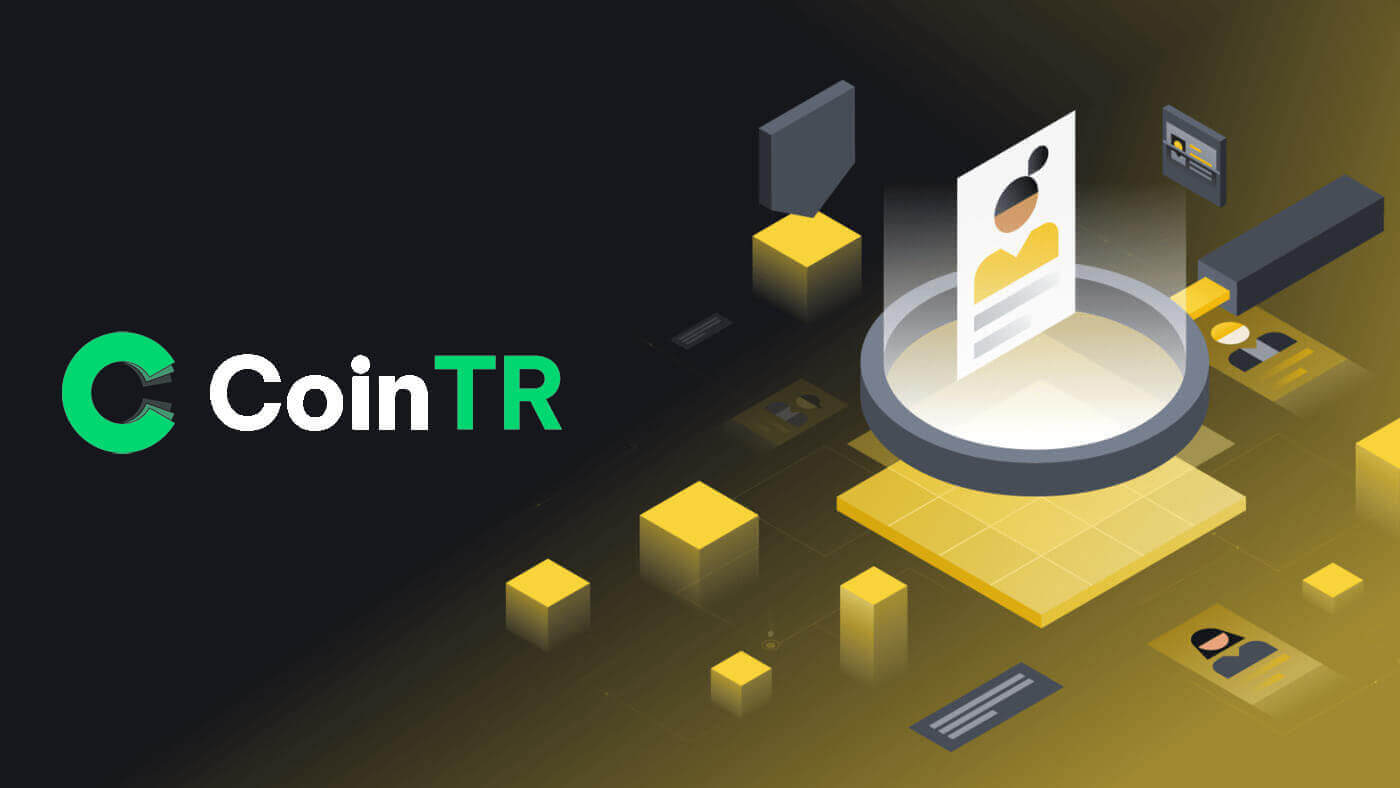
Sådan tilmelder du dig i CoinTR
Tilmeld dig CoinTR med en e-mail eller et telefonnummer
1. Gå til CoinTR Pro og klik på [ Registrer ] .
2. Vælg en registreringsmetode. Du kan tilmelde dig med din e-mailadresse eller telefonnummer.

3. Vælg [E-mail] eller [Telefon] , og indtast din e-mail-adresse/telefonnummer. Opret derefter en sikker adgangskode til din konto.
Bemærk:
- Din adgangskode skal indeholde mindst 8 tegn , inklusive tre slags store og små bogstaver, tal og specialtegn.


4. Registreringsformularen [E-mail] har sektionen [E-mail-bekræftelseskode] . Klik på [Send kode] for at modtage den 9-cifrede bekræftelseskode via din e-mail. Koden er tilgængelig på 6 minutter.

I lighed med [Telefon] har registerformularen en sektion [Telefonbekræftelseskode] . Klik på [Send kode] for at modtage en 9-cifret bekræftelseskode via din SMS, koden er stadig tilgængelig om 6 minutter.
5. Læs og accepter vilkårene for brug og privatlivsvilkårene , og klik derefter på [Registrer] for at indsende din kontoregistrering.

6. Når du har tilmeldt dig med succes, kan du se CoinTR-grænsefladen som vist nedenfor.

Tilmeld dig en konto i CoinTR-appen
1. Klik på knappen [ Registrer ] i CoinTR-applikationsgrænsefladen . 2. I lighed med webstedsapplikationen kan du vælge mellem registreringsmulighederne [E-mail] og [Telefon] . Indtast din e-mailadresse eller dit telefonnummer, og opret en sikker adgangskode. Klik derefter på knappen [Registrer] . 3. Baseret på din registreringsmulighed vil du modtage en e-mailbekræftelseskode eller telefonbekræftelseskode via din e-mail eller telefonsms. Indtast den givne kode i boksen Sikkerhedsbekræftelse , og klik på knappen [Bekræft] . Efter at have verificeret succesfuldt, er du nu en bruger i CoinTR.



Ofte stillede spørgsmål (FAQ)
Hvorfor kan jeg ikke modtage e-mails fra CoinTR?
Hvis du ikke modtager e-mails fra CoinTR, skal du følge disse instruktioner for at fejlfinde dine e-mail-indstillinger:Sørg for, at du er logget ind på den e-mailadresse, der er knyttet til din CoinTR-konto. Nogle gange kan det at blive logget ud af din e-mail på dine enheder forhindre dig i at se CoinTRs e-mails. Log ind og opdater.
Tjek din e-mails spam-mappe. Hvis CoinTRs e-mails bliver markeret som spam, kan du markere dem som "sikre" ved at hvidliste CoinTRs e-mail-adresser.
Bekræft, at din e-mail-klient eller tjenesteudbyder fungerer normalt. Undersøg e-mail-serverindstillingerne for at udelukke sikkerhedskonflikter forårsaget af din firewall eller antivirussoftware.
Tjek, om din e-mail-indbakke er fuld. Hvis du har nået grænsen, kan du muligvis ikke sende eller modtage e-mails. Slet gamle e-mails for at frigøre plads til nye.
- Hvis det er muligt, skal du registrere dig med almindelige e-mail-domæner som Gmail eller Outlook. Dette kan hjælpe med at sikre en jævn e-mail-kommunikation.
Hvorfor kan jeg ikke modtage SMS-bekræftelseskoder?
Hvis du ikke modtager SMS-bekræftelseskoden, kan det skyldes overbelastning af mobilnetværket. Vent venligst i 30 minutter, og prøv igen. Derudover skal du følge disse trin for at fejlfinde:
- Sørg for, at din mobiltelefon har et stærkt netværkssignal.
- Deaktiver alle antivirus-, firewall- eller opkaldsblokeringsapps på din mobiltelefon, der muligvis blokerer SMS-koder fra vores nummer.
- Genstart din mobiltelefon for at opdatere systemet.
Ved at følge disse trin kan du øge chancerne for at modtage SMS-bekræftelseskoden.
Sådan forbedrer du sikkerheden på din konto
Kryptoområdet vokser hurtigt og tiltrækker ikke kun entusiaster, handlende og investorer, men også svindlere og hackere, der ønsker at drage fordel af dette boom. Sikring af dine digitale aktiver er et vigtigt ansvar, som skal udføres umiddelbart efter, at du har anskaffet din kontopung til dine kryptovalutaer.Her er nogle anbefalede sikkerhedsforanstaltninger for at sikre din konto og mindske muligheden for hacking.
1. Sikre din konto med en stærk adgangskode ved at bruge mindst 8 tegn, inklusive en blanding af bogstaver, specialtegn og tal. Inkluder både store og små bogstaver.
2. Afslør ikke dine kontooplysninger, inklusive din e-mailadresse. Udbetalinger fra CoinTR kræver e-mailbekræftelse og Google Authenticator (2FA).
3. Oprethold en separat og stærk adgangskode til din tilknyttede e-mail-konto. Brug en anden, stærk adgangskode og følg anbefalingerne nævnt i punkt 1.
4. Bind dine konti med Google Authenticator (2FA) umiddelbart efter første login. Aktiver også 2FA for din e-mail-indbakke.
5. Undgå at bruge usikret offentlig Wi-Fi til CoinTR-brug. Brug en sikker forbindelse, f.eks. en 4G/LTE-mobilforbindelse, især i offentligheden. Overvej at bruge CoinTR-appen til handel på farten.
6. Installer velrenommeret antivirussoftware, helst en betalt og abonnementsversion, og kør jævnligt dybe systemscanninger for potentielle vira.
7. Log manuelt ud af din konto, når du er væk fra din computer i en længere periode.
8. Tilføj en login-adgangskode, sikkerhedslås eller Face ID til din enhed for at forhindre uautoriseret adgang til din enhed og dens indhold.
9. Undgå at bruge autofyld-funktionen eller gemme adgangskoder i din browser.
Sådan logger du på konto i CoinTR
Sådan logger du på din CoinTR-konto
Log ind på din CoinTR-konto ved hjælp af e-mail/telefonnummer
1. Gå til CoinTRs hjemmeside .2. Klik på knappen [ Log ind ] .
 3. Vælg mellem [E-mail] , [Telefon] eller [Scan kode for at logge ind]
3. Vælg mellem [E-mail] , [Telefon] eller [Scan kode for at logge ind]
4. Udfyld din e-mail eller telefonnummer baseret på din registrerede konto og din adgangskode .
Klik derefter på knappen [Log ind] .

Efter at have logget ind, kan du interagere på CoinTR med din CoinTR-konto.

Log ind på din CoinTR-konto ved hjælp af QR-koden
1. For det første skal du sørge for at logge ind allerede i CoinTR-applikationen .2. På Log ind- siden på CoinTR-webstedet skal du klikke på [Scan kode for at logge ind] .
Hjemmesiden vil generere en QR-kode som illustreret i figuren nedenfor. 3. På CoinTR-applikationens hovedside skal du klikke på [ Scan] -ikonet i øverste højre hjørne. Når scanningsskærmen er synlig, skal du scanne den givne QR-kode. 4. I afsnittet Bekræft login skal du kontrollere oplysningerne og derefter klikke på knappen [Bekræft] . Resultatet er, at din konto er indstillet på CoinTR-webstedet.




Hvordan logger man ind på CoinTR-appen?
Du kan logge ind på CoinTR-appen på samme måde som CoinTR-webstedet.1. Gå til CoinTR-applikationen .
2. Klik på ikonet i øverste venstre hjørne.

Klik derefter på knappen [Login/Register] .

3. Vælg mellem registreringsmuligheden [E-mail] eller [Telefon] . Udfyld din e-mail eller telefonnummer og din adgangskode.
Klik derefter på knappen [Log ind] .

Nu kan du bruge CoinTR-applikationen med din CoinTR-konto.

Jeg har glemt min adgangskode fra CoinTR-kontoen
Adgangskodegendannelsesprocesserne på både websteds- og applikationsversioner er identiske.Bemærk: Efter bekræftelse af den alternative adgangskode, vil alle udbetalinger på din konto blive midlertidigt udskudt i de næste 24 timer.
1. Klik på knappen [Glem adgangskode?] på login- siden.

2. Vælg mellem [E-mail] eller [Telefon] for at indtaste din e-mail eller dit telefonnummer til sikkerhedsbekræftelseskoden .

3. Klik på [Send kode] for at modtage koden via din e-mail-adresse eller telefon-SMS.
Indtast den modtagne kode og klik på [Bekræft] .

4. Indtast din nye ønskede adgangskode, som passer til alle sikkerhedskrav.
Klik derefter på knappen [Bekræft] .

I de kommende omgange kan du logge ind på CoinTR igen ved hjælp af den nye adgangskode.
Ofte stillede spørgsmål (FAQ)
Sådan ændres konto-e-mail
Hvis du vil opdatere den e-mail, der er knyttet til din CoinTR-konto, skal du følge nedenstående trin-for-trin guide.1. Når du logger ind på din CoinTR-konto, skal du navigere til [Personligt center] og klikke på [Kontocenter] i øverste højre hjørne af siden.

2. Klik på [Nulstil] til højre for E-mail på siden Kontocenter .

Klik på [Bekræft] .

3. Udfyld de nødvendige oplysninger.
- Udfyld den nye e-mailadresse.
- Klik på [Send kode] for at modtage og indtaste en e-mailbekræftelseskode fra din nye e-mailadresse og tidligere e-mailadresse.
- Indtast Google Authenticator Code , husk først at binde Google Authenticator .
4. Klik på [Bekræft] for at afslutte ændringen af din e-mailadresse.

Sådan binder du Google 2FA
For at øge kontosikkerheden introducerer CoinTR CoinTR Authenticator til generering af 2-trins verifikationskoder, der er nødvendige for at bekræfte anmodninger eller foretage transaktioner.1. Når du er logget ind på din CoinTR-konto, skal du navigere til [Personligt center] og vælge [Kontocenter] i øverste højre hjørne af siden.

2. Klik på knappen [Bind] ved siden af fanen Google Authentication.

3. Du vil blive omdirigeret til en anden side. Følg trin-for-trin instruktionerne for at aktivere Google Authenticator.
Trin 1: Download appen
Download og installer Google Authenticator-appen på din mobilenhed. Når du har installeret appen, skal du fortsætte til næste trin.
Trin 2: Scan QR-koden
Åbn Google Authenticator-appen, og tryk på [+]- knappen nederst til højre på skærmen for at scanne QR-koden. Hvis du ikke er i stand til at scanne den, kan du indtaste opsætningsnøglen manuelt.

Trin 3: Aktiver Google Authenticator
Indtast endelig kontoadgangskoden og den 6-cifrede bekræftelseskode, der vises på Google Authenticator, for at fuldføre bindingen.

Varsel:
- Nogle Android-telefoner har ikke Google Play Services installeret, hvilket kræver download af "Google Installer" for at installere Google Framework-tjenester.
- Google Authenticator-appen har brug for kameraadgang, og brugere skal give autorisation, når de åbner appen.
- Visse telefoner kan kræve en genstart efter aktivering af Google Play Services.
- Efter at have aktiveret den sekundære verifikationsfunktion, skal brugerne indtaste en bekræftelseskode til login, tilbagetrækning af aktiver og generering af en tilbagetrækningsadresse.
Sådan løses 2FA-kodefejl
Hvis du modtager en "2FA-kodefejl"-meddelelse, efter du har indtastet din Google-godkendelseskode, kan du prøve nedenstående løsninger:- Sørg for, at tiden på din mobiltelefon (til synkronisering af din Google Authenticator-app) og din computer (hvorfra du forsøger at logge ind) er synkroniseret.
- Prøv at ændre din browser eller bruge Google Chromes inkognitotilstand til loginforsøget.
- Ryd din browsers cache og cookies.
- Forsøg at logge ind med CoinTR-appen i stedet.